文章详情页
win10系统出现硬盘占用率100%的详细解决步骤
使用win10系统的时候,发现其中硬盘占用率100%的情况,该怎么处理呢?下文就带来了win10系统出现硬盘占用率100%的详细解决步骤。

1、按win+r打开运行窗口,输入services.msc,回车打开服务选项,如图所示:
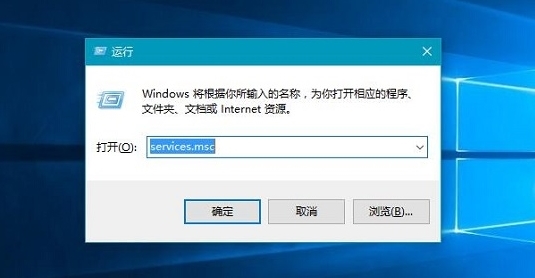
2、在窗口中,找到并打开HomeGrou Listener服务,如图所示:
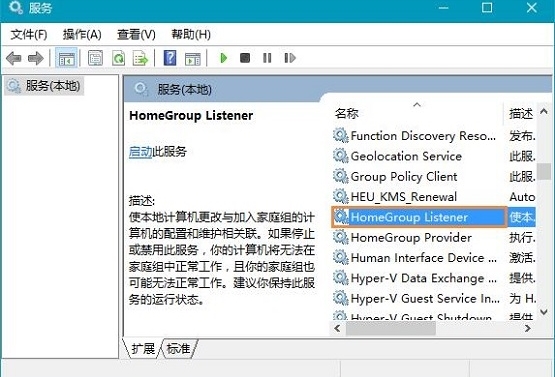
3、在界面中,将启动类型改为禁用模式,点击下方确定即可,如图所示:
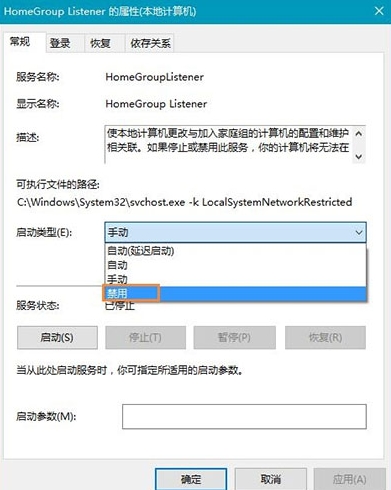
根据上文为你们分享的win10系统出现硬盘占用率100%的详细解决步骤,你们是不是都学会解决的方法啦!
相关文章:
1. ThinkPad X1 Carbon 2018笔记本怎么安装win10系统 安装win10系统操作步骤分享2. Win10系统Microsoft帐户的头像怎么更改?3. Win10系统怎么看电脑配置?有那些方法可以查看系统配置?4. Win10系统输入法无法切换怎么办?5. 新版Chromium Win10 Edge浏览器更新,支持32位Win10系统6. win10系统强制结束后台任务的方法7. Win10系统怎样让打开图片方式为照片查看器8. win10系统怎么重置网络设置9. Win10系统如何修复防火墙?防火墙打不开怎么诊断?10. 惠普EliteBook 1040 G4笔记本怎么安装win10系统 安装win10系统步骤分享
排行榜
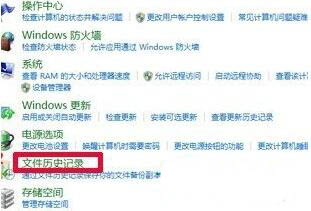
 网公网安备
网公网安备